如何在 WooCommerce 中添加產品並批量管理它們?
已發表: 2023-02-24設置 WooCommerce 商店後,您就可以添加產品了。
相信我,添加產品非常容易,這要歸功於 WooCommerce 和 WordPress 的組合實用程序。
在本文中,我們將首先了解不同的產品類型,然後了解如何在 WooCommerce 中添加產品。
最後,如何輕鬆批量管理成百上千種產品。
核心 WooCommerce 產品類型
WooCommerce 允許您根據銷售的產品使用不同的產品類型。
有四種核心產品類型可供選擇:
- 簡單產品——默認產品,沒有選項。 例如——一頂帽子。
- 分組產品——簡單產品的組合。 例如 – 一套 6 個餐盤。
- 外部/關聯產品– 在您的網站上列出但在其他地方出售的產品。 此選項適用於擁有直銷業務或附屬商店的人。
- 可變產品——提供多種變體,如顏色、尺寸等。例如——具有不同顏色和存儲選項的 iPhone 14。
除了核心產品類型外,您還有兩個選擇:
- 虛擬– 適用於銷售數字產品但不需要運送的人。 例如——服務合同、商店信用等。
- 可下載——數字產品,其中客戶獲得可下載文件作為鏈接——音頻文件、電子書、插件等。
除了這些產品類型之外,還有一些擴展可以添加自己的產品類型——訂閱、預訂、會員資格等。
現在讓我們直接開始添加產品。
如何在 WooCommerce 中添加產品?
我們將首先了解如何在 WooCommerce 中添加一個簡單的產品。 其他產品類型的流程大致相同,只是您將獲得一些額外的選擇。 添加產品的圖像取自 WooCommerce 文檔。
轉到您的WordPress Admin panel > Products > Add New 。 然後配置如下:
添加產品標題和描述
在標題中輸入您的產品名稱。 然後,添加您的產品描述,說明它是什麼以及它的好處。 您可以使用項目符號和其他元素來提高可讀性。
在編寫描述和標題時,針對關鍵字對其進行優化以獲得 SEO 優勢。
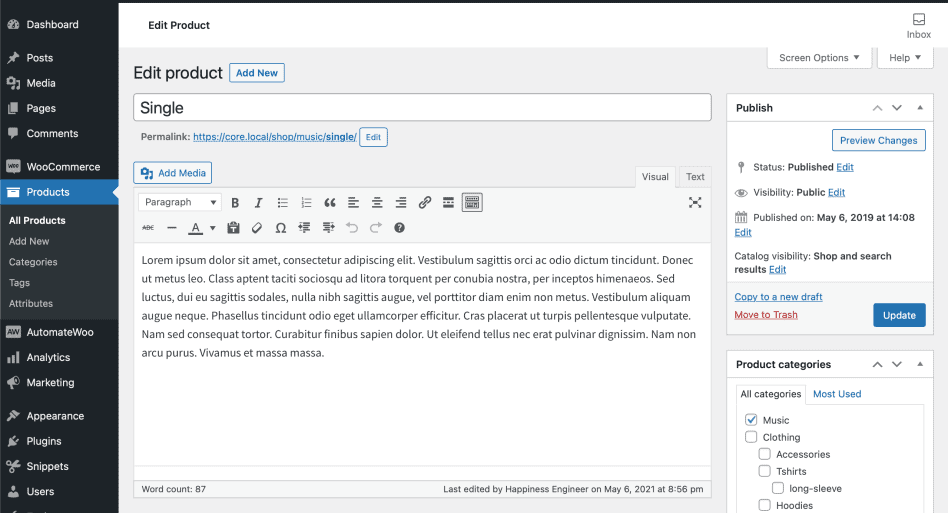
產品數據
找到Product Data元框,其中將為您的產品添加大部分重要數據。
選擇產品類型
上面解釋了產品類型。 從下拉列表中選擇“簡單產品”。 如果適用,請選擇可下載或虛擬選項。
常規選項卡
分別在Regular price和Sale price框下輸入您的產品價格。 如果您想開展折扣活動,請相應地輸入銷售價格。 如果留空,購物者將只能看到正常價格。
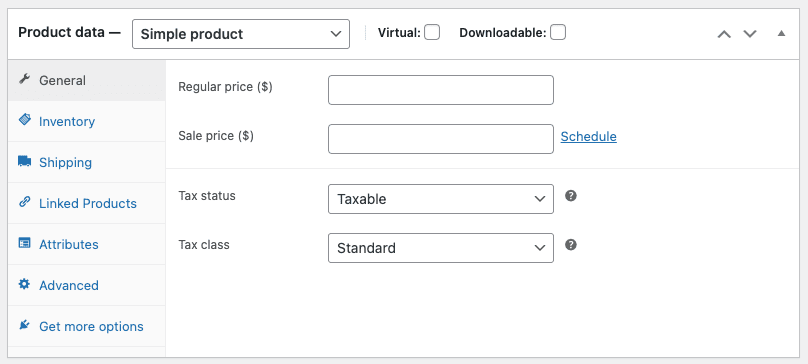
在其下方,選擇納稅狀態以及您的產品是否應納稅。 如果是,請選擇稅級。 僅當您在商店中啟用了稅收時,此選項才可見。

庫存選項卡
庫存選項卡可幫助您有效地管理庫存。
必須在產品庫存設置中選擇Enable Stock Management ; 否則,只有Stock status選項在 Product Data Inventory 框中可見。
SKU、庫存狀態、延期交貨和其他選項將默認存在。
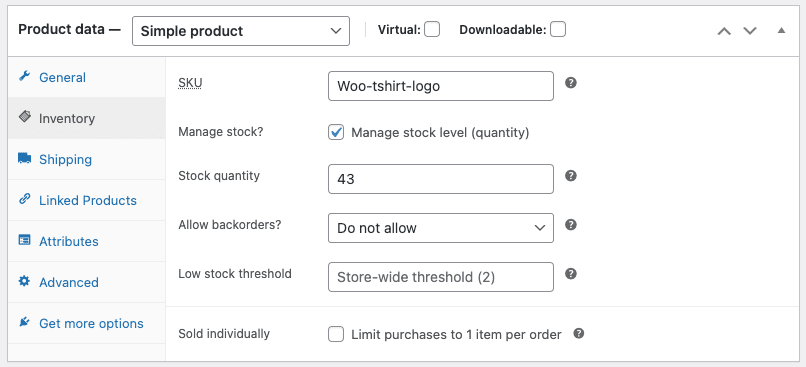
- 您可以手動分配 SKU 或使用 WordPress 插件生成唯一的 SKU。
- 檢查
Manage stock?自動更新庫存的選項。 - 輸入庫存數量中可用的件數,它將自動更新。
- 如果產品即將上市,則允許延期交貨。
- 低庫存閾值是通知您產品庫存低於閾值。
- 使用單獨銷售選項只允許購買一個產品數量。
運輸選項卡
在運輸選項卡下,您可以輸入實物產品所需的詳細信息——產品重量、尺寸和相關運輸類別。
鏈接的產品選項卡
使用此部分推薦相關產品並提高您的平均訂單價值。 您可以推薦任何其他產品(交叉銷售)或現有產品的高級或更好版本(追加銷售)。
默認的追加銷售和交叉銷售是基本的,缺乏針對性轉化的規則。
屬性選項卡
屬性將幫助您設置顏色、大小等。 要設置默認屬性,請參閱本指南。
高級選項卡
- 購買備註——輸入可選備註,在客戶購買產品後發送給他們。
- 菜單順序- 此項目的自定義訂購位置。
- 啟用評論——啟用/禁用該項目的客戶評論。 這僅在商店啟用評論時可見。
我們快完成了。 是時候添加一些收尾工作了。
產品簡短描述
添加摘錄。 這將顯示在商店頁面上的產品圖像旁邊,詳細說明顯示在“產品描述”選項卡中。
分類法
在“添加新產品”面板的右側,您可以像添加任何 WordPress 帖子一樣添加產品類別和產品標籤。
有關創建和管理 WordPress 自定義分類的更多詳細信息,請參閱我們的博客。
產品圖片
添加主要產品圖像。 它將是單個產品頁面上最大的圖像,也會出現在目錄頁面上。
您還可以添加顯示在單個產品頁面圖庫中的額外圖像。
就是這樣。 檢查一次所有細節是否正確,然後點擊發布按鈕。 在發布面板中,您可以為您的產品設置目錄可見性。
現在讓我們快速了解一下添加其他產品類型的過程。
添加分組產品
分組產品沒有自己的價格或庫存編號。
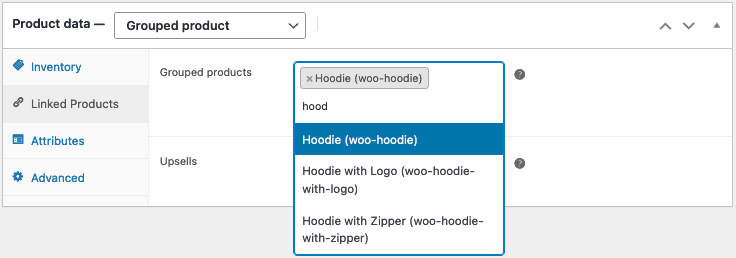
您需要創建一個空的 Grouped 產品,然後創建簡單的產品並將它們添加到 Grouped 產品中。 參考創建分組產品的步驟。
添加外部/附屬產品
- 從下拉列表中選擇
External / Affiliate產品類型。 - 這將首先從左側刪除運輸部分,並在常規部分添加兩個新字段:
- 產品 URL – 用戶可以購買該產品的目的地。
- 按鈕文本字段– 讓您可以將普通的“添加到購物車”按鈕文本更改為您喜歡的文本,例如“立即購買”。
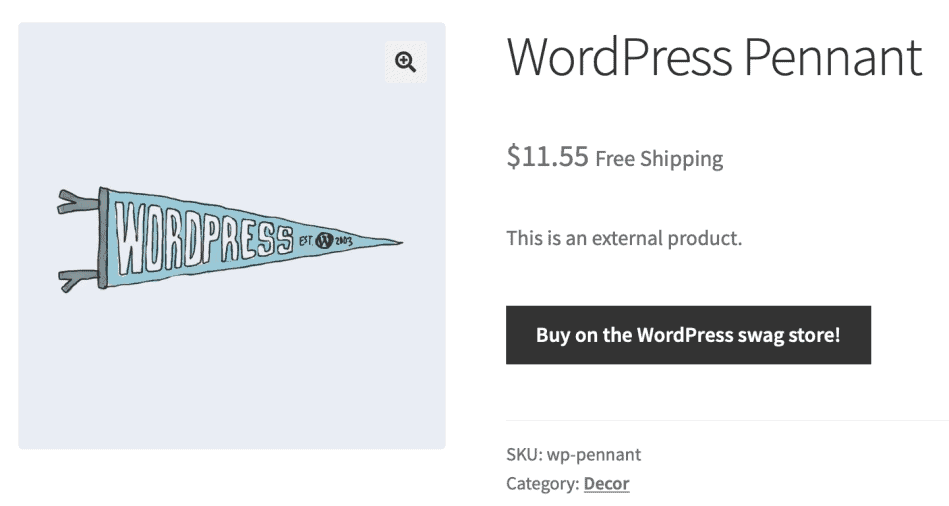
添加可變產品
通過創建可變產品,您可以定義單個產品的變體,其中每個變體可能具有不同的 SKU、價格或庫存水平。
這裡涉及更多的步驟。 因此,我們建議您查看 WooCommerce 可變產品文檔,以獲取有關創建具有變體的產品的指南。
另一個明智的選擇是複制可變產品并快速創建類似的可變產品。 以下是如何在幾分鐘內在 WooCommerce 中復制產品。
添加虛擬產品
添加簡單產品時,您可以勾選產品類型面板中的虛擬複選框。 對於可變產品,將為每個變體找到復選框。
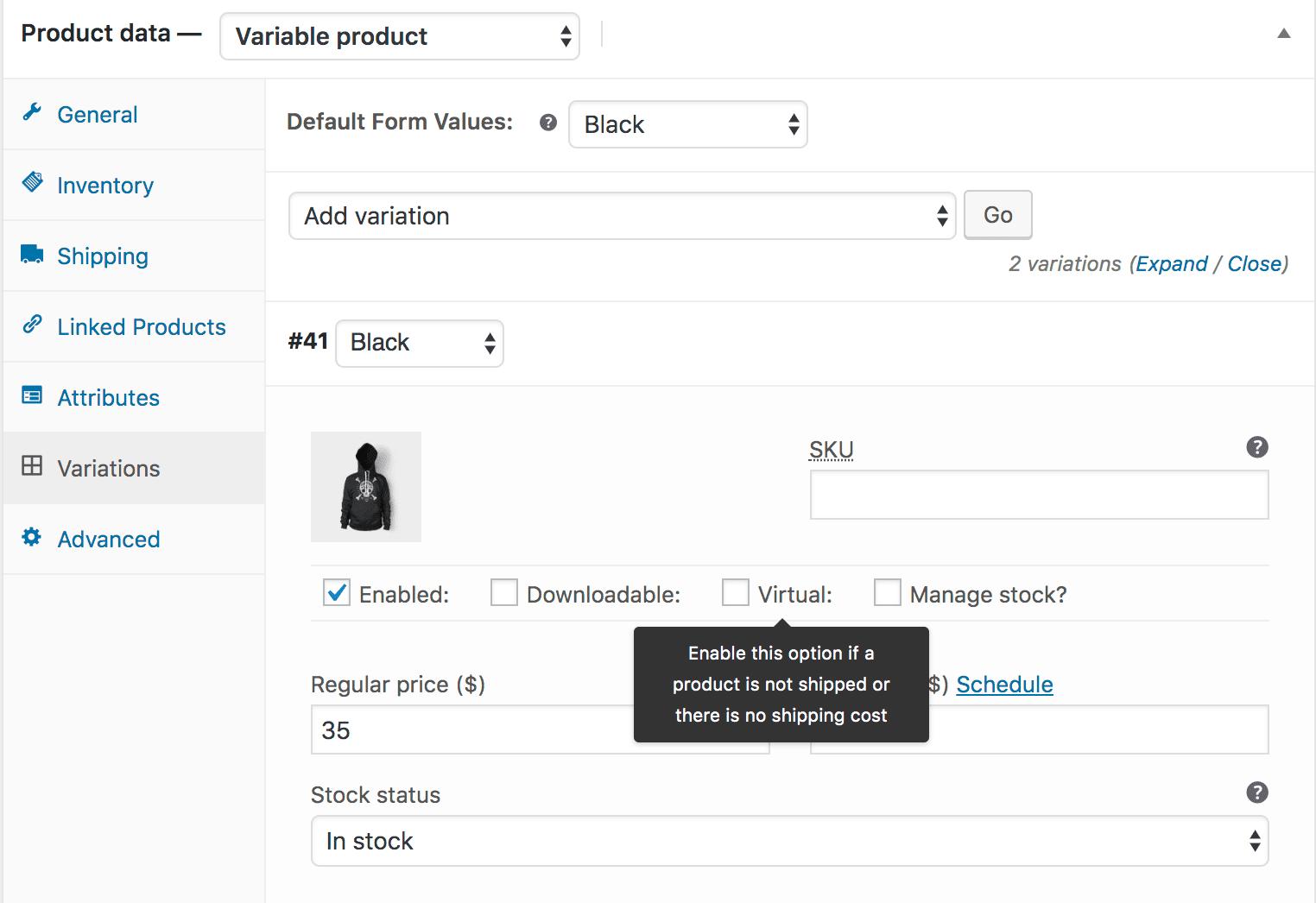
啟用此選項會禁用所有與運輸相關的字段,例如運輸尺寸。 虛擬產品也不會觸發購物車和結帳中的運費計算器。
添加可下載產品
添加簡單產品時,勾選產品類型面板中的可下載複選框。 這增加了三個新字段:
- 文件路徑 – 可下載文件的路徑或 URL。
- 下載限制——限制客戶下載文件的次數。 將其留空以進行無限下載。
- 下載到期 - 下載鏈接到期前的天數。
添加訂閱、預訂、會員產品
如果您使用 WooCommerce 訂閱、WooCommerce 預訂和 WooCommerce 會員擴展,您可以創建相應的產品類型。
它與您在上面看到的界面相同。 產品類型將添加到“選擇產品類型”下拉列表中,您可以使用其他選項設置產品數據。
- 對於訂閱產品,您可以設置訂閱價格、註冊費、免費試用選項、到期日期等。
- 對於可預訂的產品,您可以設置預訂時長、預訂日期、區塊、價格、人數等。
- 對於會員,您可以設置會員訪問權限、期限、價格等。
如何批量編輯和管理所有 WooCommerce 產品?
在 WooCommerce 中創建產品很容易。 但是,如果您的商店有成百上千種產品,那麼管理它們和處理日常運營就是一場噩夢。
您需要訪問每個產品頁面進行更改。 更改價格、分配屬性和類別、添加描述……有數百項任務會耗費您的時間。
但當 Smart Manager 出現時就不會了。
Smart Manager 提供了一個類似 Excel 的工作表編輯器,可以從一個地方管理和批量編輯您的所有產品。 無論是簡單和可變的產品,還是訂閱和預訂,您都可以管理所有產品類型。
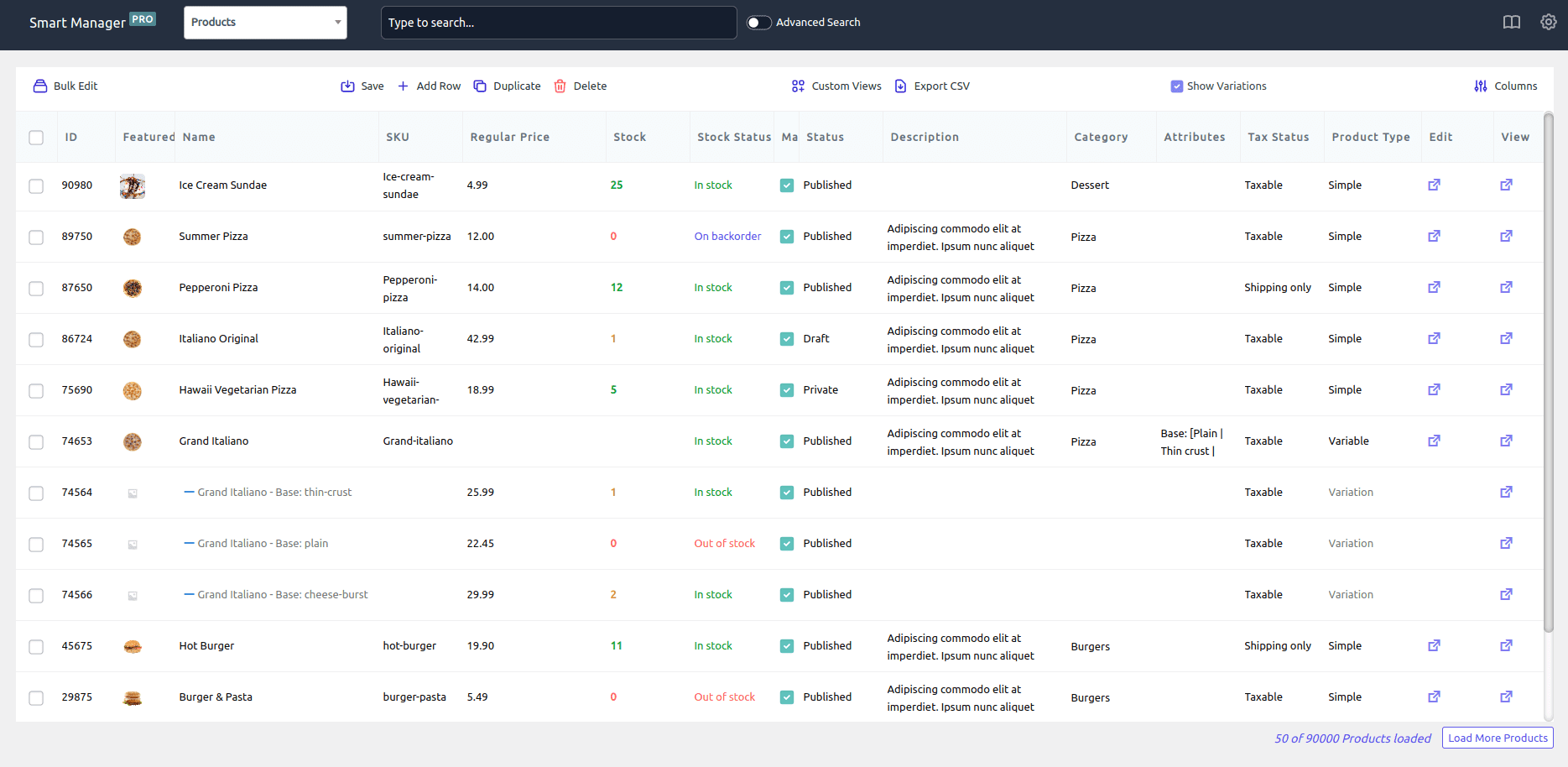
您現在可以在幾分鐘內完成這些需要數小時和數天的平凡任務:
- 直接使用表格編輯器修改產品描述、數量、價格和其他細節。
- 批量將商店中所有產品的正常價格降低 10%。
- 將服裝類別中所有產品的銷售價格設置為與正常價格相同
- 批量為產品分配屬性
- 篩選除簡單產品以外的所有產品並修改其價格。
- 按日期、類別、屬性、標籤和其他過濾器過濾產品以獲取所需產品。
- 一鍵刪除所有產品或基於過濾器
- 複製產品並創建數百種變體
- 將產品數據導出到 CSV
和更多…
不僅是產品,您還可以管理和編輯 WooCommerce 訂單、優惠券、客戶、任何 WordPress 帖子類型和自定義分類法。
試試現場演示
包起來
我們這邊就是這樣。 我希望您現在已經精通向 WooCommerce 添加不同的產品類型。 如果您需要可靠的 WooCommerce 產品經理來處理您的商店任務並節省您寶貴的時間,請使用 Smart Manager。 您可以在沒有任何編碼知識的情況下使用它。
這是一項您不會後悔的投資。
